Khi hoạt động trên Facebook, tài khoản người dùng sẽ hiển thị đèn sáng nếu đang online, đồng thời hiển thị thông báo các hoạt động của bạn bè. Ngược lại, bạn bè của bạn cũng có thể nhìn thấy hoạt động của bạn. Vậy có cách ẩn các hoạt động trên Facebook và Messenger hiệu quả không?
Giới thiệu tính năng ẩn tài khoản Facebook
Thực chất tính năng ẩn tài khoản Facebook, Messenger hay hoạt động trên trang là tính năng có sẵn trên ứng dụng, không cần công cụ hỗ trợ. Tuy nhiên, không phải người dùng nào cũng biết cách kích hoạt các tính năng này.

Khi ở chế độ tắt thông báo hoạt động, người khác sẽ không thấy bạn đang hoạt động hay nhận được thông báo liên quan đến hoạt động của bạn trên Facebook hay chấm xanh trên Messenger. Cụ thể dưới đây sẽ hướng dẫn chi tiết cách ẩn các hoạt động trên Facebook và ẩn trạng thái tài khoản khi đang online đơn giản và nhanh chóng.
Hướng dẫn cách ẩn các hoạt động trên Facebook
Cách ẩn các hoạt động của người dùng trên Facebook tiến hành đơn giản như sau: Người dùng truy cập vào mục thông báo trên Facebook rồi nhấn chuột phải, chọn mục Hide all comment activity (ẩn mọi hoạt động bình luận).
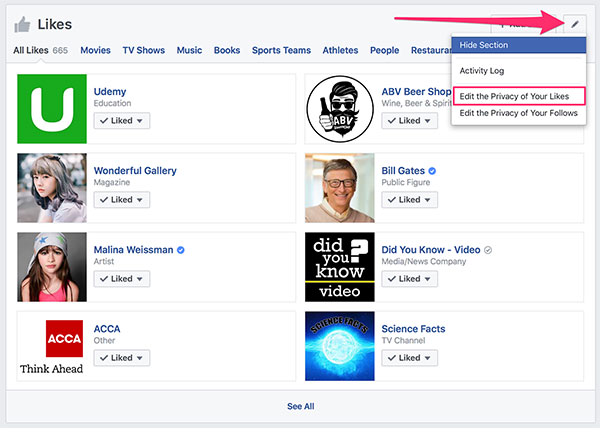
Nếu muốn mở lại chế độ hiển thị thông báo hoạt động trên Facebook, bạn làm ngược lại: Chọn Edit Options và click bỏ chọn Comment activity để cho phép hiển thị các hoạt động bình thường.
1. Cách ẩn nick hoạt động trên Facebook và Messenger trên điện thoại
Bước 1: Người dùng truy cập ứng dụng Facebook trên điện thoại Android hoặc iOS và nhấn tiếp vào biểu tượng 3 dấu gạch ngang ở góc phải trên màn hình rồi chọn Cài đặt & quyền riêng tư, nhấn tiếp chọn mục Cài đặt phía dưới.
Bước 2: Tại giao diện người dùng mới hiển thị, tìm tới mục Quyền riêng tư >> nhấn mục Trạng thái hoạt động.
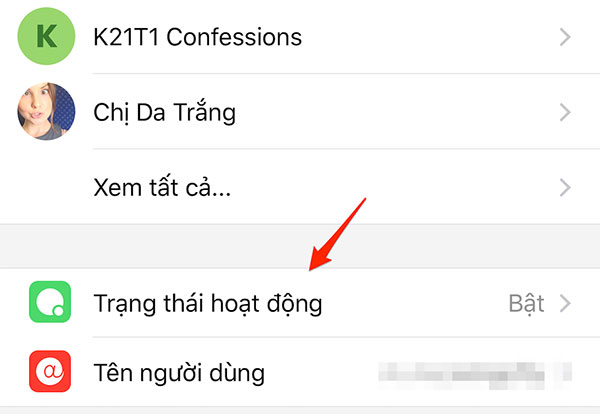
Thông thường ứng dụng Facebook sẽ luôn hiển thị mặc định trạng thái hoạt động khi tài khoản Messenger online. Để tắt chế độ này, bạn gạt nút tròn sang bên trái.
Lưu ý, khi tắt trạng thái hoạt động trên Facebook và Messenger thì người dùng sẽ không biết bạn bè mình có đang hoạt động hay không.
Để tắt hoàn toàn chế độ online trên ứng dụng Messenger thì người dùng cũng chỉ cần ẩn nick Facebook hoặc Messenger để đạt hiệu quả tốt nhất.
Bước 3: Tiếp tục truy cập tài khoản Messenger trên điện thoại và nhấn vào ảnh đại diện trên tài khoản cá nhân rồi chuyển sang giao diện thiết lập cài đặt trên Messenger, chọn mục Trạng thái hoạt động.
Bước 4: Tương tự Facebook, trạng thái hoạt động sẽ hiển thị mặc định khi online Messenger. Để ẩn chế độ này, bạn chỉ cần gạt nút về phía bên trái và xác nhận thông báo Tắt trạng thái hoạt động.
2. Hướng dẫn tắt nick Facebook và Messenger trên máy tính
Bước 1: Từ giao diện cửa sổ chat trên Facebook, nhấn vào phần khung chat phía dưới cùng của màn hình.
Bước 2: Nhấn vào biểu tượng bánh răng cưa >> Tắt trạng thái hoạt động.
Bước 3: Cửa sổ hiển thị tùy chọn cho phép tắt trạng thái hoạt động, nhấn chọn Tắt trạng thái hoạt động của tất cả người liên hệ và nhấn OK để xác minh hoàn tất.
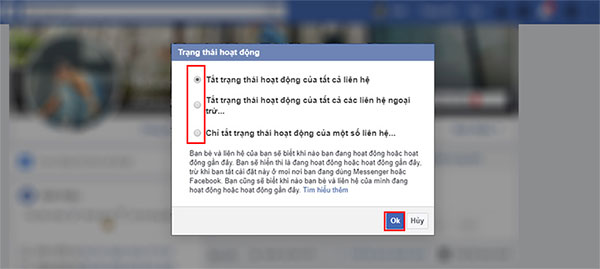
Những hướng dẫn cách ẩn các hoạt động trên Facebook và Messenger trên đây giúp người dùng tránh những phiền phức hay hoạt động trò chuyện không mong muốn. Khi ở chế độ ẩn tài khoản hay tắt thông báo hoạt động, người dùng khác sẽ không biết bạn có đang online không. Khi muốn kích hoạt trở lại trở lại trạng thái bình thường thì bạn chỉ cần bật lại thông báo.
MẸO FACEBOOK HAY:







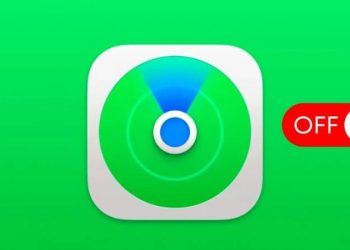
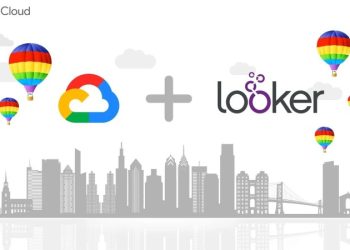



Email của bạn sẽ không được hiển thị công khai. Các trường bắt buộc được đánh dấu *
Tạo bình luận mới